IPhone पर कैलेंडर ऐप में नहीं दिखने वाले जन्मदिनों के लिए 6 सर्वश्रेष्ठ समाधान
अनेक वस्तुओं का संग्रह / / November 26, 2023
मैक पर कैलेंडर ऐप और iPhone आपको आपके दैनिक शेड्यूल के लिए घटनाओं और अनुस्मारकों से अपडेट रखता है। कैलेंडर ऐप से आपको प्राप्त होने वाले सबसे महत्वपूर्ण अनुस्मारक में से एक जन्मदिन है। कैलेंडर ऐप आपको अपने प्रियजनों को उनके विशेष दिन की शुभकामनाएं देने के लिए सूचित करेगा।
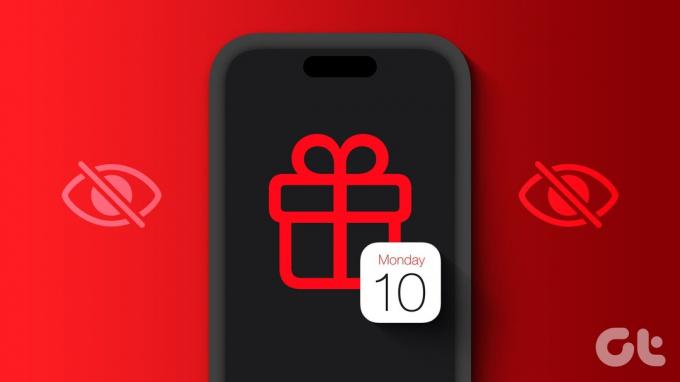
अब अगर आप किसी खास का जन्मदिन मिस कर दें तो यह अजीब स्थिति हो सकती है। और इसीलिए कुछ उपयोगकर्ता शिकायत करते हैं कि iPhone पर उनका कैलेंडर ऐप जन्मदिन नहीं दिखा रहा है। यदि आप भी इसका सामना करते हैं, तो यह पोस्ट आपके iPhone पर कैलेंडर ऐप में नहीं दिखने वाले जन्मदिनों के सर्वोत्तम समाधान साझा करेगी।
1. डिफ़ॉल्ट चेतावनी समय सक्षम करें
कैलेंडर ऐप आपको आपके iPhone पर जन्मदिन, ईवेंट और पूरे दिन के ईवेंट के लिए अलर्ट भेजेगा। इसलिए यदि आपको ऐप से जन्मदिन की सूचनाएं नहीं मिल रही हैं, तो आपको जांचना चाहिए कि क्या आपके iPhone के लिए डिफ़ॉल्ट अलर्ट टाइम्स चालू किया गया है। ऐसे।
स्टेप 1: अपने iPhone पर सेटिंग ऐप खोलें.

चरण दो: नीचे स्क्रॉल करें और कैलेंडर पर टैप करें।

चरण 3: नीचे स्क्रॉल करें और डिफ़ॉल्ट अलर्ट टाइम्स चुनें।

चरण 4: जन्मदिन चुनें.
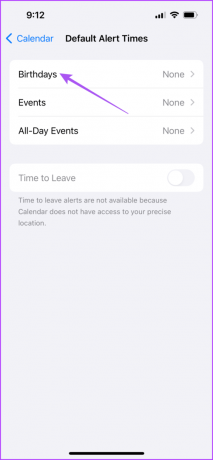
चरण 5: उस अलर्ट समय-सारणी पर टैप करें जिसके दौरान आप जन्मदिन की सूचनाएं प्राप्त करना चाहते हैं।
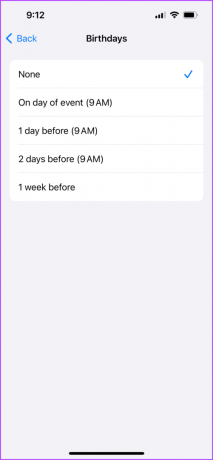
चरण 6: उसके बाद, सेटिंग्स ऐप को बंद करें और जांचें कि क्या समस्या हल हो गई है।
2. डिफ़ॉल्ट ईमेल खाता जांचें
यदि आपके संपर्क का जन्मदिन आपके iPhone पर कैलेंडर ऐप में दिखाई नहीं दे रहा है, तो आपको कैलेंडर ऐप से जुड़े डिफ़ॉल्ट ईमेल खाते की जांच करनी होगी। ऐसे।
स्टेप 1: अपने iPhone पर कैलेंडर ऐप खोलें.

चरण दो: सबसे नीचे कैलेंडर्स पर टैप करें।
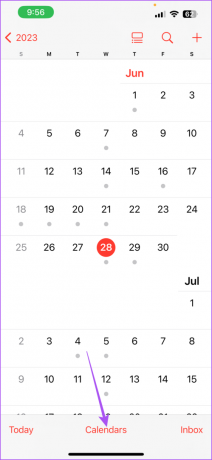
चरण 3: जांचें कि क्या कैलेंडर ऐप आपकी संपर्क सूची से जुड़े ईमेल खाते तक पहुंच सकता है।
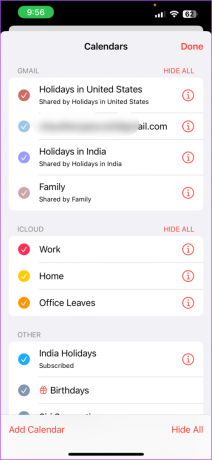
यदि नहीं, तो इसे सक्षम करने के लिए ईमेल पते के बगल में स्थित चेकबॉक्स पर टैप करें।
चरण 4: पुष्टि करने के लिए ऊपरी दाएं कोने पर Done पर टैप करें।
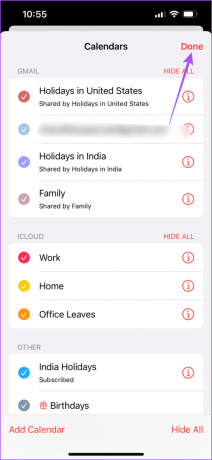
वैकल्पिक रूप से, यहां बताया गया है कि आप कैसे जांच सकते हैं कि कैलेंडर ऐप के लिए डिफ़ॉल्ट ईमेल खाता सक्षम किया गया है।
स्टेप 1: अपने iPhone पर सेटिंग ऐप खोलें.

चरण दो: नीचे स्क्रॉल करें और कैलेंडर पर टैप करें।

चरण 3: अकाउंट्स पर टैप करें.
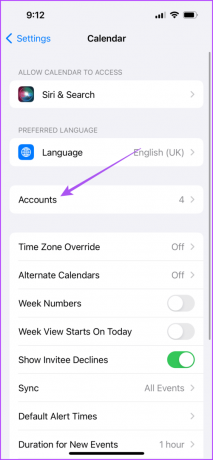
चरण 4: अपनी संपर्क सूची से जुड़ा ईमेल खाता चुनें।
चरण 5: जांचें कि कैलेंडर ऐप के पास ईमेल खाते तक पहुंच है या नहीं, इसकी पुष्टि करने के लिए कैलेंडर के बगल में टॉगल सक्षम है या नहीं।
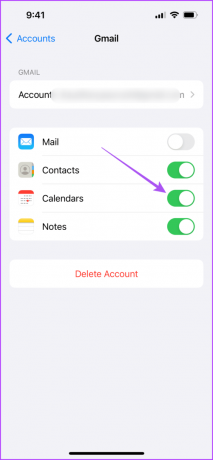
चरण 6: उसके बाद, सेटिंग ऐप बंद करें और कैलेंडर खोलें यह जांचने के लिए कि क्या आप अपने संपर्कों के जन्मदिन देख सकते हैं।

3. कैलेंडर ऐप के लिए iCloud सिंक सेटिंग्स की जाँच करें
यदि आप अभी भी अपने iPhone पर कैलेंडर ऐप में जन्मदिन नहीं देख पा रहे हैं, तो आपको यह जांचना होगा कि यह आपके iPhone पर iCloud के साथ समन्वयित है या नहीं।
स्टेप 1: अपने iPhone पर सेटिंग ऐप खोलें.

चरण दो: सबसे ऊपर अपने प्रोफ़ाइल नाम पर टैप करें।
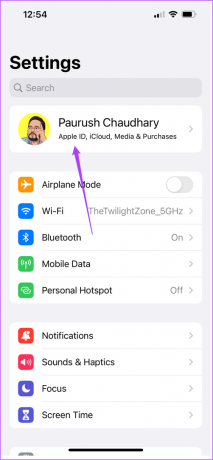
चरण 3: iCloud पर टैप करें और सभी दिखाएँ चुनें।
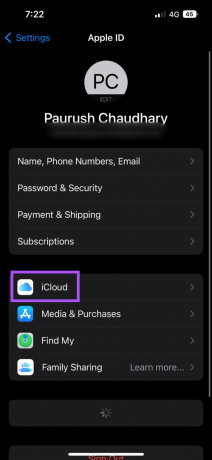
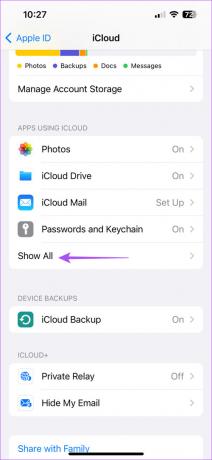
चरण 4: iCloud कैलेंडर पर टैप करें.
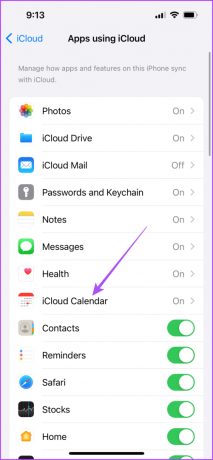
चरण 5: इसे सक्षम करने के लिए 'इस iPhone पर उपयोग करें' के बगल में स्थित टॉगल को टैप करें।
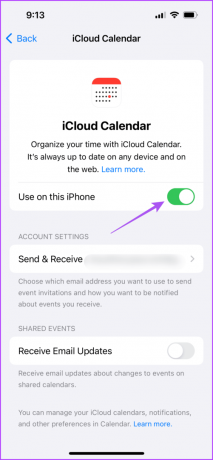
चरण 6: समस्या हल हो गई है या नहीं यह जांचने के लिए सेटिंग्स ऐप बंद करें और कैलेंडर खोलें।

4. मोबाइल डेटा से वाई-फाई पर स्विच करें
कैलेंडर ऐप के साथ अपने संपर्कों को सिंक करने की गति को बेहतर बनाने के लिए हम आपके iPhone पर मोबाइल डेटा से वाई-फ़ाई पर स्विच करने का सुझाव देते हैं। यदि आपके पास डुअल-बैंड वाई-फाई राउटर है, तो 5GHz पर स्विच करने से आपको बेहतर और तेज़ ब्राउज़र अनुभव मिलेगा।
5. बलपूर्वक छोड़ें और कैलेंडर ऐप पुनः लॉन्च करें
आप अपने iPhone पर कैलेंडर ऐप को नई शुरुआत देने के लिए उसे जबरन छोड़ सकते हैं और पुनः लॉन्च कर सकते हैं। इससे सभी ऐप डेटा फिर से लोड हो जाएगा और जन्मदिन न दिखने की समस्या ठीक हो जाएगी।
स्टेप 1: अपने iPhone की होम स्क्रीन पर, बैकग्राउंड ऐप विंडो दिखाने के लिए ऊपर की ओर स्वाइप करें और दबाए रखें।
चरण दो: कैलेंडर ऐप देखने के लिए दाईं ओर स्वाइप करें और इसे हटाने के लिए ऊपर की ओर स्वाइप करें।

चरण 3: कैलेंडर ऐप पुनः लॉन्च करें और जांचें कि क्या समस्या हल हो गई है।

6. आईओएस अपडेट करें
इस चिंता के साथ iOS अपडेट इंस्टॉल करने में देरी करना स्वाभाविक है कि इससे आपका iPhone धीमा हो सकता है। लेकिन iOS अपडेट पहले दिन ऐसा करता है और उसके बाद ऐप्स और सर्वर को निर्बाध रूप से सपोर्ट करना बेहतर हो जाता है। इसलिए अपने iPhone पर iOS को अपडेट करना जरूरी है।
स्टेप 1: अपने iPhone पर सेटिंग ऐप खोलें.

चरण दो: नीचे स्क्रॉल करें और जनरल पर टैप करें।
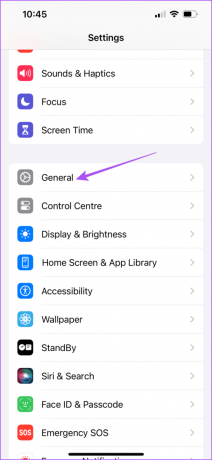
चरण 3: सॉफ़्टवेयर अपडेट पर टैप करें.

चरण 4: यदि कोई अपडेट उपलब्ध है, तो उसे डाउनलोड और इंस्टॉल करें।
आपके iPhone के रीबूट होने के बाद, जन्मदिन जांचने के लिए कैलेंडर ऐप खोलें।
कोई भी जन्मदिन न चूकें
आपको अपने iPhone पर किसी का जन्मदिन मिस नहीं करना पड़ेगा। यदि आपका iPhone कैलेंडर जन्मदिन नहीं दिखा रहा है तो ये समाधान मदद करेंगे। जन्मदिन के अलावा, आप यह भी चुन सकते हैं अपने iPhone पर कैलेंडर ऐप से छुट्टियाँ जोड़ें या हटाएँ.
अंतिम बार 26 सितंबर, 2023 को अपडेट किया गया
उपरोक्त लेख में संबद्ध लिंक हो सकते हैं जो गाइडिंग टेक का समर्थन करने में सहायता करते हैं। हालाँकि, यह हमारी संपादकीय अखंडता को प्रभावित नहीं करता है। सामग्री निष्पक्ष और प्रामाणिक रहती है।

द्वारा लिखित
पौरुष आईओएस और मैक के इर्द-गिर्द घूमता है, जबकि उसका करीबी मुकाबला एंड्रॉइड और विंडोज से होता है। लेखक बनने से पहले, उन्होंने मिस्टर फ़ोन और डिजिट जैसे ब्रांडों के लिए वीडियो बनाए और कुछ समय तक कॉपीराइटर के रूप में काम किया। अपने खाली समय में, वह ऐप्पल टीवी और गूगल टीवी जैसे स्ट्रीमिंग प्लेटफॉर्म और उपकरणों के बारे में अपनी जिज्ञासा को शांत करते हैं। सप्ताहांत में, वह एक पूर्णकालिक सिनेप्रेमी है जो अपनी कभी न ख़त्म होने वाली वॉचलिस्ट को कम करने की कोशिश करता है, अक्सर इसे लंबा कर देता है।


